Sebelum ke pembahasan kita pada artikel kali ini, mungkin banyak dari kalian yang bertanya-tanya apa sih yang dimaksud dengan TeamViewer. Dan ingin mengetahui bagaimana cara menggunakan TeamViewer untuk PC dan Android. Sebelumnya kita harus mengenal dulu aplikasi nya.
TeamViewer merupakan satu dari sekian banyak aplikasi yang fungsi dan kegunaannya sebagai remote alias mengendalikan PC ataupun laptop lain dari jarak jauh. Hal itu bisa dilakukan asalkan kedua PC tersebut terhubung dengan jaringan LAN maupun internet (tetapi kebanyakan menggunakan internet).
Cara untuk menjalankan aplikasi Team Viewer inipun lumayan mudah, kalian cukup mengetahui ID dan password yang telah disediakan oleh TeamViewer di PC yang ingin kalian kendalikan. Dan setelahnya tinggal kalian masukkan pada aplikasi TeamViewer yang sebelumnya sudah diinstall pada PC kalian.
Cara Menggunakan TeamViewer buat Pemula
Pada kesempatan kali ini, saya juga ingin memberi tutorial bagaimana cara menggunakan teamviewer untuk remote PC atau ponsel android kalian. Nah silahkan simak langkah-langkahnya dibawah ini:Cara Menggunakan Team Viewer dari PC ke PC
- Hal pertama yang harus kalian lakukan tentunya menginstall aplikasi TeamViewer pada kedua PC maupun laptop kalian. Dan hal penting yaitu pada saat proses instalasi, jangan lupa untuk memilih Personal / Non-commercial use, kemudian pilih Accept – finish.
- Pada step ini anggaplah kalian memiliki 2 buah laptop. Laptop pertama kalian beri nama Nabil dan laptop kedua bernama Rani. Dalam kasus ini, saya ingin meremote laptop Rani dari jarak jauh (remote control) menggunakan laptop Nabil.
- Pada laptop Rani, silakan buka aplikasi TeamViewer. Pada saat membuka aplikasi ini kalian akan dihadapkan pada kolom Your ID dan Password. Seperti yang telah saya garis bawahi. ID dan password tersebut dibutuhkan jika kalian ingin meremote laptop Rani dari jarak jauh.
- Pada laptop Nabil, buka juga aplikasi Teamviewer. Kemudian pada kolom Partner ID, masukkan ID laptop Rani. Setelah itu klik Connect untuk melakukan remote pada laptop Rani.
- Masukkan password laptop Rani (passwordnya bisa kalian lihat pada langkah nomor 3). Jika sudah, klik Log On.
- Nah sekarang setelah tampilan desktop muncul kalian bisa meremote laptop Rani dari jarak jauh
Jika kalian ingin melakukan remote laptop Nabil melalui laptop Rani, caranya hampir sama dengan cara diatas. kalian tinggal masukkan ID dan password laptop Nabil pada aplikasi TeamViewer-nya laptop Rani.
Cara menggunakan Teamviewer di HP Android
Dalam kasus yang kedua ini, kita akan membahas bagaimana caranya ketika kalian ingin meremote suatu PC atau laptop langsung melalui ponsel android yang kalian miliki.- Hal pertama yang wajib dilakukan adalah mendownload aplikasi TeamViewer for Remote Control di playstore.
- Jika selesai kalian install di android kalian, kemudian buka aplikasi TeamViewernya. Sama seperti cara sebelumnya, di kolom Partner ID, masukkan ID PC atau laptop yang ingin kalian remote. Jangan lupa agar memastikan aplikasi TeamViewer pada PC atau laptop yang ingin kalian remote tetap terbuka. Kemudian tinggal klik Remote Control.
- Selanjutnya masukkan password dari laptop yang ingin diremote. Jangan sampai salah, Password yang diberikan TeamViewer, bukan password login atau password yang lain. Kemudian kalian klik OK.
- Pada langkah ini kalian akan dihadapkan pada tampilan yang berisi sedikit panduan tentang penggunaan mouse pada saat meremote PC dari ponsel android kalian. Misalnya bagaimana cara melakukan klik, melakukan drag dan lain-lain. Setelah kalian mengerti panduannya langsung saja kalian pilih Continue.
- Harusnya pada step ini kalian sudah bisa melakukan remote PC atau laptop langsung melalui ponsel android kalian.
Cara menggunakan Teamviewer dari PC ke HP Android
Pada tutorial yang ketiga ini dilakukan apabila kalian ingin melakukan remote HP android kalian dari laptop yang kalian gunakan. Apakah bisa ? Bagaimana cara melakukannya?Langsung saja kalian simak langkah-langkah berikut:
- Seperti biasa terlebih dahulu kalian harus menginstall aplikasi TeamViewer QuickSupport melalui Playstore di Android kalian.
- Kemudian lanjut Buka aplikasi TeamViewer QuickSupport pada HP android kalian, jika kalian mendapat notifikasi seperti ini, klik Download.
- Klik Install untuk menginstall Add-On sesuai merk HP Android yang kalian gunakan. Add-On ini dibutuhkan supaya proses remote yang kalian lakukan bisa berjalan maksimal.
- Jika Add-On sudah berhasil kalian install. Langkah selanjutnya yaitu buka kembali aplikasi TeamViewer QuickSupport pada HP android kalian. Nah kalian akan melihat ID HP android kalian. ID itu dibutuhkan supaya PC maupun laptop lain bisa meremote HP android kalian.
- Selanjutnya buka aplikasi TeamViewer yang sudah terinstall di laptop kalian. Kemudian masukkan ID HP android kalian, kemudian klik Connect.
- Langkah berikutnya yang paling penting adalah pada aplikasi TeamViewer QuickSupport (yang ada di HP android kalian), pilih Allow untuk memberikan izin laptop meremote HP android kalian.
- Berhasil, dan kalian sekarang bisa meremote HP android kalian dari laptop.
Pada saat installasi apabila kalian mungkin akan mengalami lag atau lelet ketika remote. Hal itu disebabkan karena koneksi internet kalian cenderung lambat atau tidak stabil, karena lancar tidaknya itu tergantung kecepatan dari koneksi internet yang kalian miliki. Oleh karena itu, Jangan lupa pastikan koneksi internet kalian tak mengalami masalah pada saat kalian akan melakukan remote
Nah segitu dulu tutorial dari rasakan.com bagaimana cara menggunakan TeamViewer untuk remote PC maupun HP android dari jarak jauh. Sekalipun PC atau HP android yang ingin kalian remote berada di lokasi yang sangat jauh, kalian tinggal meremotenya dengan sangat mudah asalkan kedua PC terhubung dengan internet.
Sekian dari kami. Jangan lupa share agar artikel ini bisa bermanfaat buat banyak orang dan sampai jumpa lagi pada artikel selanjutnya. Terima kasih sudah membaca.




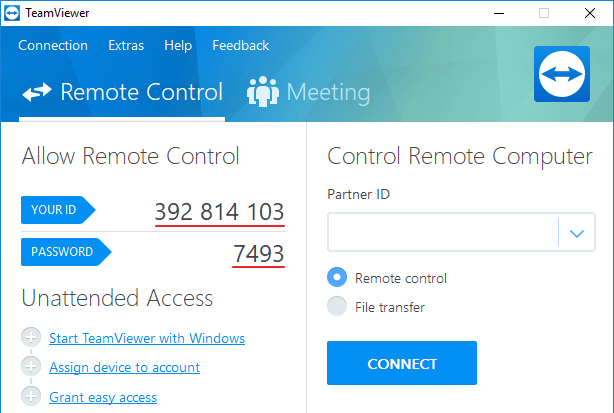





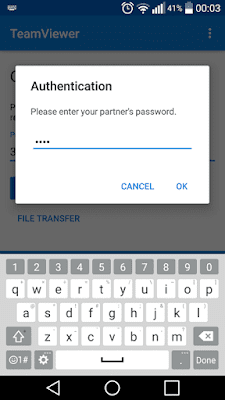







Silahkan Sobat berkomentar sebanyak-banyaknya dengan syarat :
1. Berkomentar sesuai dengan tema artikel
2. Jangan berkomentar SARA dan Porno
3. Jangan berkomentar menggunakan LINK AKTIF
Berkomentarlah dengan sopan karena komentar sobat tidak akan di moderasi.